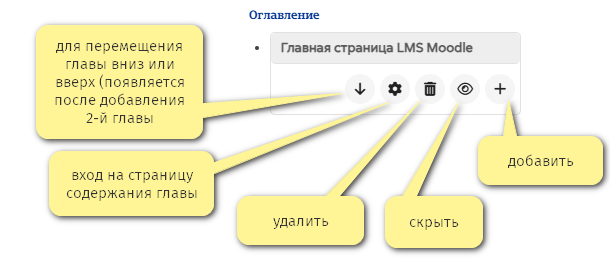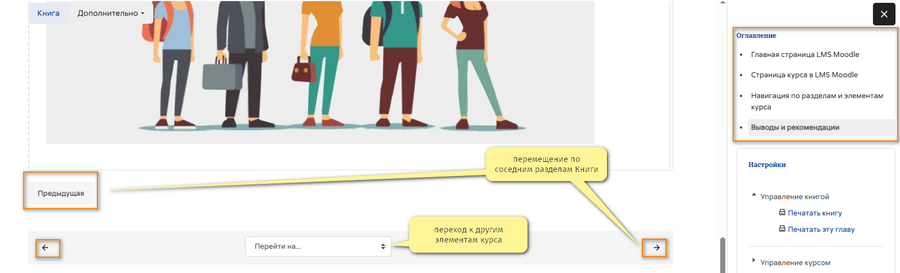Ресурс Книга: различия между версиями
мНет описания правки |
переводы |
||
| Строка 19: | Строка 19: | ||
==Как работает ресурс Книга?== | ==Как работает ресурс Книга?== | ||
===Глазами студента=== | ===Глазами студента=== | ||
Учащиеся получают доступ к книге, щелкая значок на странице курса. Они перемещаются по страницам с помощью стрелки, текстовой ссылки или просто по оглавлению. Изображения, видео, звук и контент формата H5P могут быть встроены в главы книги. | |||
[[Файл:Ресурс Книга навигация студента.png|альт=Ресурс Книга навигация студента|900x900пкс]] | |||
'''Примечание''': помните, что встроенное содержимое H5P не подключается к журналу оценок. | |||
Учащиеся могут распечатать книги или главы (в формате PDF), используя правое боковое меню. | |||
===Teacher view=== | ===Teacher view=== | ||
Teachers can edit books from the Table of contents when the editing is turned on. If they hide a page, it is still visible to teachers but students do not see it. | Teachers can edit books from the Table of contents when the editing is turned on. If they hide a page, it is still visible to teachers but students do not see it. | ||
Версия от 10:01, 1 апреля 2025
Что представляет собой ресурс Книга?
Ресурс Книга позволяет учителям создавать многостраничные ресурсы в книжном формате и с оглавлением. Можно использовать мультимедийные средства и печатать книги целиком или по главам.
{{#evt: service=youtube |id=https://youtu.be/Qi1Dpqyloqs |description=Overview of the Book resource |urlargs=modestbranding=1&rel=0 }}
Как создать Книгу?
- В курсе включите режим редактирования выберите «Книга» в окне выбора элементов и ресурсов.
- Укажите название и, при необходимости, описание (которое будет отображаться во всех главах книги), установив флажок, если вы хотите, чтобы описание отображалось на странице курса.
- В разделе «Внешний вид» выберите формат раздела и хотите ли вы использовать пользовательские заголовки. Используйте значок справки для получения дополнительной информации.
- Разверните другие параметры, чтобы настроить ресурс по своему усмотрению, а затем нажмите Сохранить и отобразить.
- Добавьте содержимое в свою первую главу и сохраните изменения.
- В оглавлении (сбоку или под главой) щелкните значок "+", чтобы добавить еще одну главу, и повторите процесс.
Примечание: «главы» в Moodle ― это то, что технически является «страницами».
Для удобства использования и доступности значки навигации перемещаются, когда требуется прокрутить страницу.
Как работает ресурс Книга?
Глазами студента
Учащиеся получают доступ к книге, щелкая значок на странице курса. Они перемещаются по страницам с помощью стрелки, текстовой ссылки или просто по оглавлению. Изображения, видео, звук и контент формата H5P могут быть встроены в главы книги.
Примечание: помните, что встроенное содержимое H5P не подключается к журналу оценок.
Учащиеся могут распечатать книги или главы (в формате PDF), используя правое боковое меню.
Teacher view
Teachers can edit books from the Table of contents when the editing is turned on. If they hide a page, it is still visible to teachers but students do not see it.
More information
See also
- Book FAQ
- Book forum on moodle.org
- School demo example of a book used for departmental policies.
- Using a Lesson to simulate a Book forum discussion
- What's the difference between a Book and a Lesson?